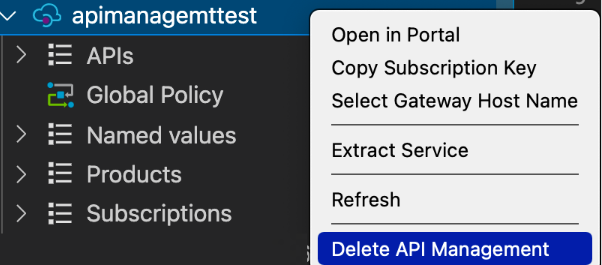Snabbstart: Skapa en ny Azure API Management-instans med Visual Studio Code
GÄLLER FÖR: Förbrukning | Utvecklare | Grundläggande | Standard | Premium
Den här snabbstarten beskriver stegen för att skapa en ny API Management-instans med hjälp av Azure API Management-tillägget för Visual Studio Code. När du har skapat en instans kan du använda tillägget för vanliga hanteringsuppgifter som att importera API:er i din API Management-instans.
Azure API Management hjälper organisationer att publicera API:er till externa utvecklare, partner och interna utvecklare för att frigöra potentialen för sina data och tjänster. API Management lägger grunden till ett effektivt API-program genom engagerade utvecklare, affärsinsikter, analyser, hög säkerhet och skydd. Med API Management skapar och hanterar du moderna API-gatewayer för befintliga serverdelstjänster var som helst.
Förutsättningar
Om du inte har en Azure-prenumeration skapar du ett kostnadsfritt Azure-konto innan du börjar.
Kontrollera också att du har installerat följande:
Logga in på Azure
Starta Visual Studio Code och öppna Azure-tillägget. (Om du inte ser Azure-ikonen i aktivitetsfältet kontrollerar du att Azure API Management-tillägget är aktiverat.)
Välj Logga in på Azure... för att starta ett webbläsarfönster och logga in på ditt Microsoft-konto.
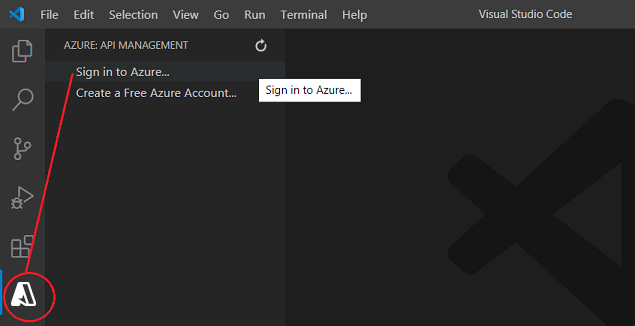
Skapa en API Management-instans
När du har loggat in på ditt Microsoft-konto visar fönstret Azure: API Management Explorer dina Azure-prenumerationer. Du kan aktivera och inaktivera det här utforskarfönstret i Azure API Management-tillägget Inställningar.
Högerklicka på den prenumeration som du vill använda och välj Skapa API Management i Azure.
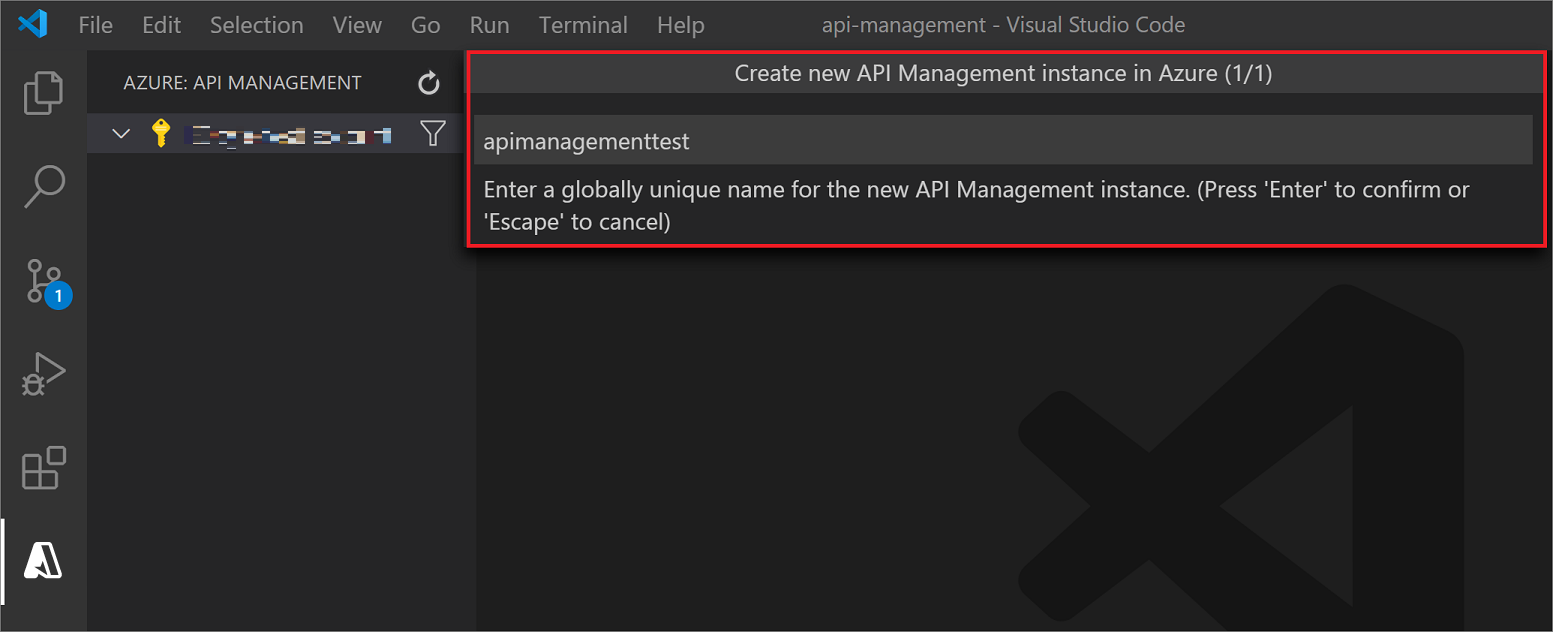
I fönstret som öppnas anger du ett namn för den nya API Management-instansen. Den måste vara globalt unik i Azure och bestå av 1–50 alfanumeriska tecken och/eller bindestreck. Den bör också börja med en bokstav och sluta med ett alfanumeriskt tecken.
En ny API Management-instans (och överordnad resursgrupp) skapas med det angivna namnet. Som standard skapas instansen i regionen USA , västra med förbrukningsnivå .
Dricks
Om du aktiverar Avancerat skapande i Azure API Management-tillägget Inställningar kan du även ange en API Management-nivå, Azure-region och resursgrupp för att distribuera din API Management-instans.
Även om förbrukningsnivån vanligtvis tar mindre än en minut att konfigurera kan det ta upp till 30–40 minuter att skapa andra nivåer.
Nu är du redo att importera och publicera ditt första API. Du kan göra det och även utföra vanliga API Management-åtgärder i tillägget för Visual Studio Code. Mer information finns i självstudien .
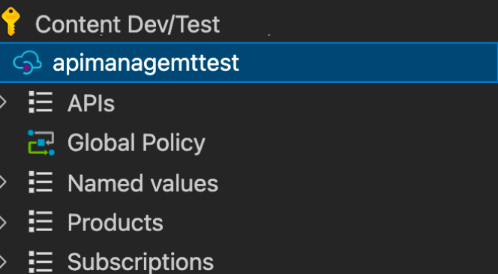
Rensa resurser
När den inte längre behövs tar du bort API Management-instansen genom att högerklicka och välja Öppna i portalen för att ta bort API Management-tjänsten och dess resursgrupp.
Alternativt kan du välja Ta bort API Management för att bara ta bort API Management-instansen. Den här åtgärden tar inte bort resursgruppen.